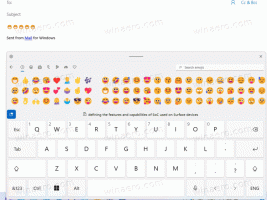Activați sau dezactivați mesajul și sunetul cu contrast ridicat în Windows 10
Cum să activați sau să dezactivați mesajul și sunetul cu contrast ridicat în Windows 10
Modul de contrast ridicat este o parte a sistemului Ease of Access din Windows 10. Include multe opțiuni pentru îmbunătățirea gradului de utilizare a sistemului de operare, în special pentru utilizatorii cu diverse probleme de sănătate.
Publicitate
Windows vine cu un număr de teme care oferă un mod de contrast ridicat. Sunt utile atunci când este greu să citiți textul pe ecran, deoarece aveți nevoie de mai mult contrast de culoare. De asemenea, modul de contrast ridicat poate fi activat sau dezactivat cu a Comanda rapidă de la tastatură.
Temele Windows 10 cu contrast ridicat oferă un aspect diferit pentru sistemul de operare. Următoarea captură de ecran demonstrează una dintre ele:

Pentru a activa rapid Contrast ridicat, puteți apăsa pe stânga Schimb + stânga Alt + PrtScn chei. Apăsând aceste taste a doua oară, veți dezactiva Contrast ridicat.
Când utilizați la stânga Shift + Alt + PrtScn scurtătură de la tastatură pentru a activa sau dezactiva modul Contrast ridicat, un sunet va fi redat în mod implicit pentru a vă anunța. În plus, atunci când utilizați la stânga Shift + Alt + PrtScn tasta rapidă pentru a activa Contrast ridicat, va apărea un mesaj de avertizare pentru a confirma operația.
Activați sau dezactivați mesajul și sunetul de avertizare cu contrast ridicat în panoul de control
Această postare vă va arăta cum să activați sau să dezactivați mesaj de avertizare și sunet pentru Contrast mare în Windows 10.
Pentru a activa sau dezactiva mesajul și sunetul cu contrast ridicat în Windows 10
- Deschide Panoul de control clasic.
- Faceți clic pe Acces ușor.

- În Ease of Access, faceți clic pe Ease of Access Center.

- Apasa pe link Faceți computerul mai ușor de văzut.

- Sub Contrast mare, bifați (activați) sau debifați (dezactivați) Afișează un mesaj de avertizare când activați o setare și Emiteți un sunet când activați sau dezactivați o setare conform preferințelor dvs. și faceți clic pe butonul OK.

- Esti gata.
Rețineți că opțiunile de mai sus nu sunt disponibile atunci când Activați sau dezactivați Contrastul ridicat cu ALT stânga + SHIFT stânga + PRINT SCREEN este apăsat este nebifat (dezactivat).
Alternativ, puteți aplica o modificare a registrului pentru a activa sau dezactiva funcțiile de mai sus.
Activați sau dezactivați mesajul și sunetul cu contrast ridicat în registry
- Deschide Aplicația Registry Editor.
- Accesați următoarea cheie de registry.
HKEY_CURRENT_USER\Control Panel\Accessibility\HighContrast. Vedeți cum să accesați o cheie de registry cu un singur clic. - În partea dreaptă, modificați sau creați un nou șir de caractere (REG_SZ) valoare Flags.

- Setați-o la una dintre următoarele valori.
- 4198 = Dezactivează mesajul de avertizare și sunetul
- 4206 = Activați mesajul de avertizare și dezactivați sunetul
- 4214 = Dezactivați mesajul de avertizare și activați sunetul
- 4222 = Activați mesajul și sunetul de avertizare
- Pentru ca modificările efectuate prin modificarea Registrului să intre în vigoare, trebuie să faceți acest lucru Sign out și conectați-vă la contul dvs. de utilizator sau Reporniți Windows 10.
Pentru a economisi timp, puteți descărca și utiliza următoarele fișiere *.REG.
Descărcați fișierele de registru
Modificarea de anulare este inclusă.
Mulțumită Winreview.